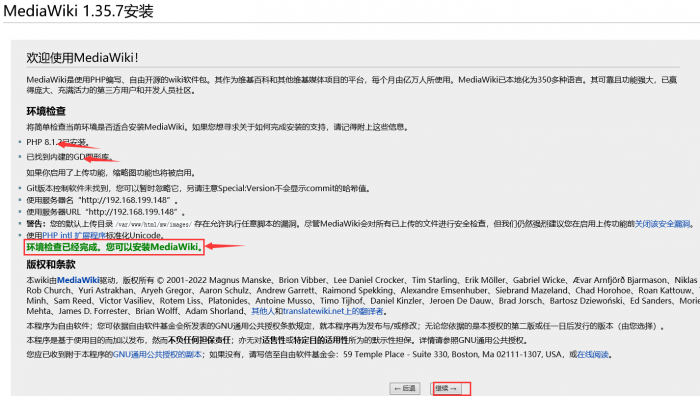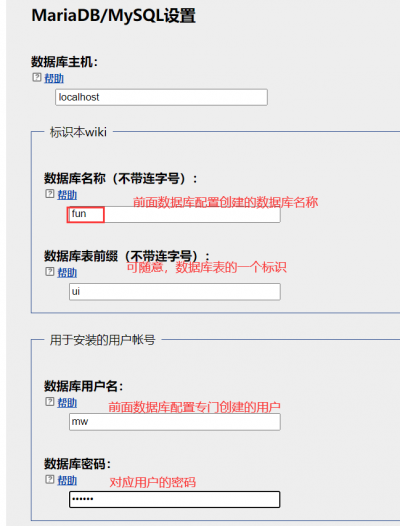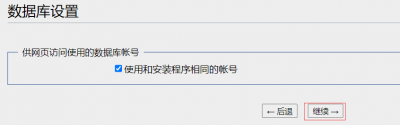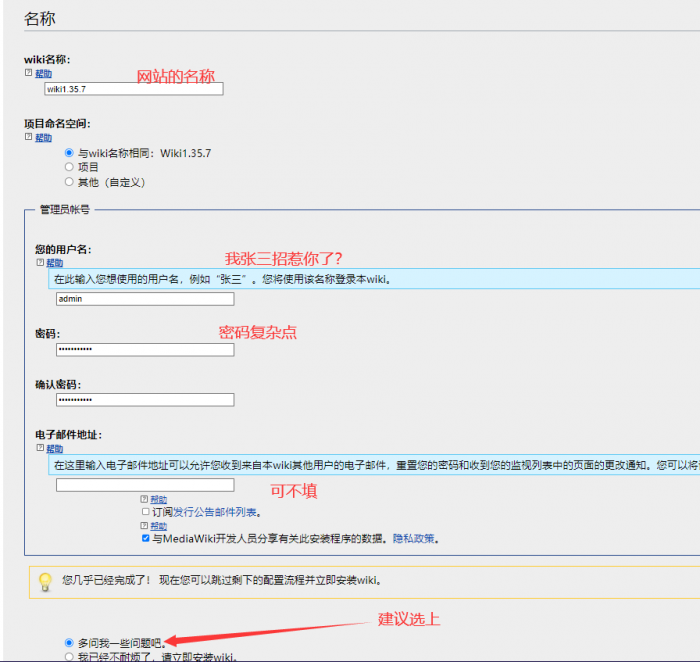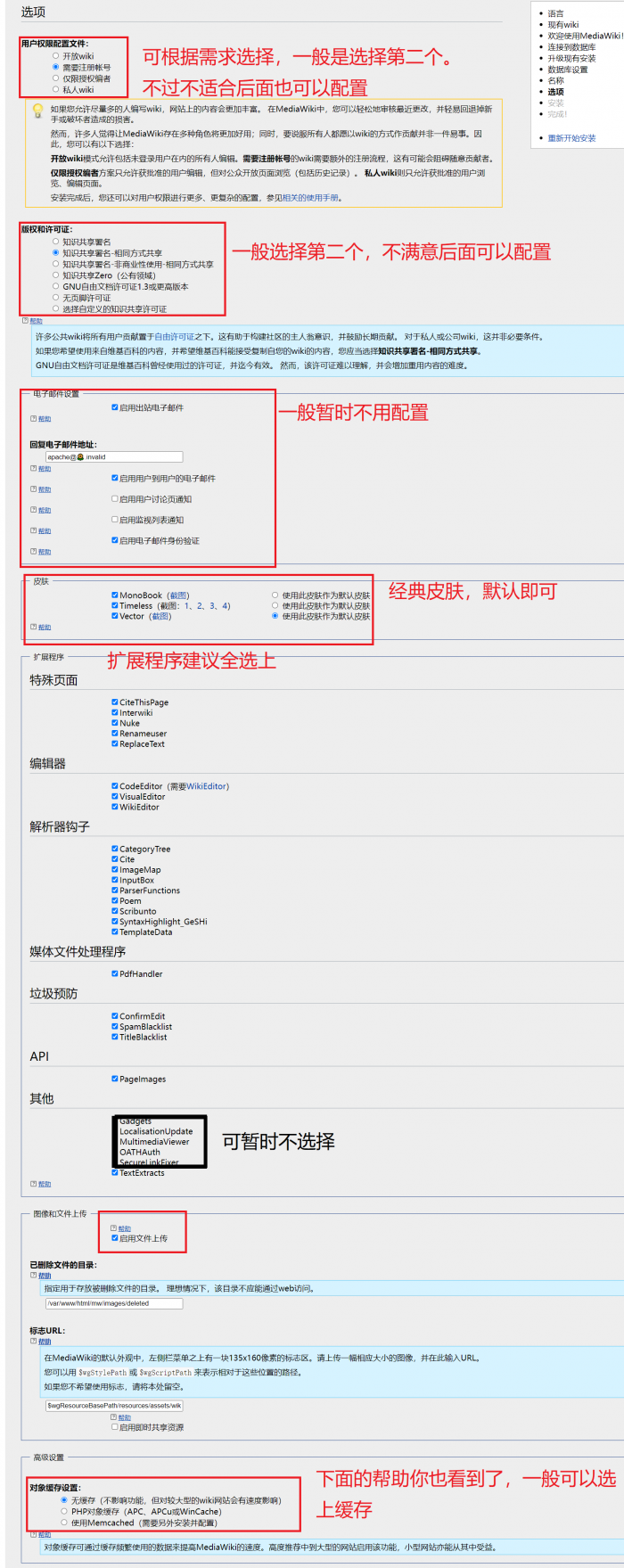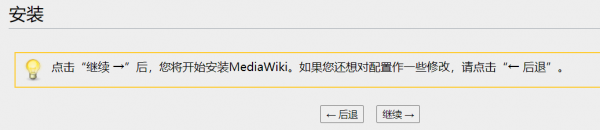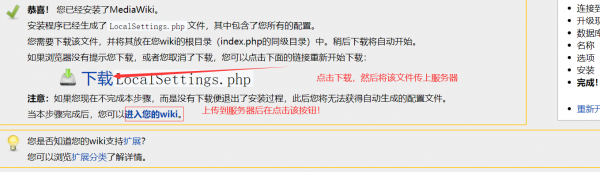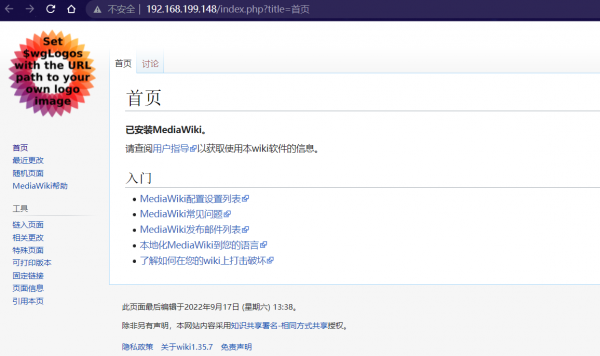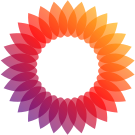MediaWiki安装
来自istudylinux
Istudylinux(讨论 | 贡献)2022年11月7日 (一) 15:48的版本
运行供他人访问的网站或者自己局域网使用的网站,目前无外乎是以Linux系统为基础搭建的运行环境。
- 本文假设你已经有一台Linux服务器或者windows上有虚拟机。如未满足请参考系统环境
环境
| 名称 | 版本 | 备注 |
|---|---|---|
| 系统 | Debian 10.4 | Bullseye,或者ubuntu或者debian系操作系统 |
| IP地址 | 192.168.199.148 | 局域网IP地址 |
| Mediawiki版本 | 1.35.7 | 这个是LTS(长期支持版本),无论版本,安装过程基本一致 |
| PHP | 7.4 | MediaWiki运行环境。这个一般有系统会跟随一个版本,Debian10.4上是7.4 |
| mariadb | 10 | 数据库,存储数据。mysql和mariadb差不多 |
| 安装路径 | /var/www/html | 这个可随意 |
| 工具人 | debian | 会使用debian发行版的工具人,红帽系仅供参考 |
| # | root提示 | 如无特殊说明,全站的#号都表示root用户命令行前缀提示 |
安装MediaWiki运行使用环境
下载MediaWiki安装包
百度网盘提取码:haha 上传到服务器。(假设在目录/root/目录下)
安装PHP环境
# apt install php7.3-apcu php7.3-intl php7.3-mbstring php7.3-xml php7.3-mysql php7.3-fpm php7.3-json php7.3-gd
- 不同的Debian(Ubuntu)可能php的版本不一样,输入php时候使用
Table按键看会自动补全什么版本,替换就行了.
安装数据库(MariaDB)
# apt install mariadb-server
安装nginx
# apt remove --purge apache2 # apt install nginx
配置环境
MediaWiki安装包
将之前在root目录下的安装包解压到/var/www/html目录下
# tar -xvf mediawiki-1.35.5.tar.gz -C /var/www/html # mv /var/www/html/mediawiki-1.35.5 /var/www/html/mw # chown -R www-data:www-data /var/www/html/mw
数据库
配置数据库
刚装上的数据库是默认用户为root,密码无,所以直接使用下面的命令登录数据库,下面高亮的为我们需要输入的命令:
旁白:请以root登录并创建专门用于mediawiki使用的数据库fun,刚安装root没有密码直接回车。
# mysql -u root -p
MariaDB [(none)]> create database fun;
Query OK, 1 row affected (0.000 sec)
旁白:新建 mw 用户使用 123456 作为密码登录,且只能本地用户可以使用
MariaDB [(none)]> create user mw@'localhost' identified by '123456';
Query OK, 0 rows affected (0.000 sec)
旁白:授权给 wp用户 数据库fun的所有权限。
MariaDB [(none)]> grant all on fun.* to mw@'localhost' identified by '123456' with grant option;
Query OK, 0 rows affected (0.000 sec)
旁白:然后完成退出
MariaDB [(none)]> exit;
验证
旁白:现在使用刚才新建的 mw 用户进行验证,并输入之前设置的密码。下面'''高亮'''的为我们需要输入的命令。
# mysql -u mw -p
MariaDB [(none)]> show databases;
+--------------------+
| Database |
+--------------------+
| information_schema |
| fun |
+--------------------+
2 rows in set (0.000 sec)
MariaDB [(none)]> exit
使用命令显示当前的数据库,正确的显示应该是上面的数据,如果没有看到fun这个数据库,则说明前面操作有误。
配置nginx
- 在
/etc/nginx/sites-available目录下添加配置文件,随意命名,比如这里使用wiki.conf,该文件的内容如下,语句前带#号的是注释。
server {
listen 80 default_server;
listen [::]:80 default_server;
#旁白:这个是上门MediaWiki的解压目录
root /var/www/html/mw;
index index.php index.html index.htm index.nginx-debian.html;
server_name _;
location / {
try_files uriuri/ =404;
}
location ~ \.php$ {
include snippets/fastcgi-php.conf;
fastcgi_pass unix:/run/php/php7.3-fpm.sock;
}
}
如果想配置ShortURL请参考ShortURL配置。
root:后面添加MediaWiki的安装路径index:在后面添加index.phpserver_name:后面默认是_,则访问使用Linux的系统IP,如果是外网或者域名,则server_name mw.istudylinux.cn;
然后进入到/etc/nginx/sites-enabled目录
# cd /etc/nginx/sites-enabled # rm default # ln -sf ../sites-available/wiki.conf .
然后重启nginx
# systemctl restart nginx
现在可以打开网页,是否能够出现安装页面,如果没有或者报错,请检查上门的步骤。
网页端安装
获取你Linux服务器的IP地址,然后在同一局域网里的浏览器打开该IP地址,比如这里是192.168.199.148
进入安装页面
WIKI数据库配置
网站名称,管理员设置
版权,皮肤,扩展
安装完成下载LocalSettings.php
- 然后将其LocalSettings.php上传至服务器mw安装目录下,同index.php同级目录。
- 然后点击进入网页